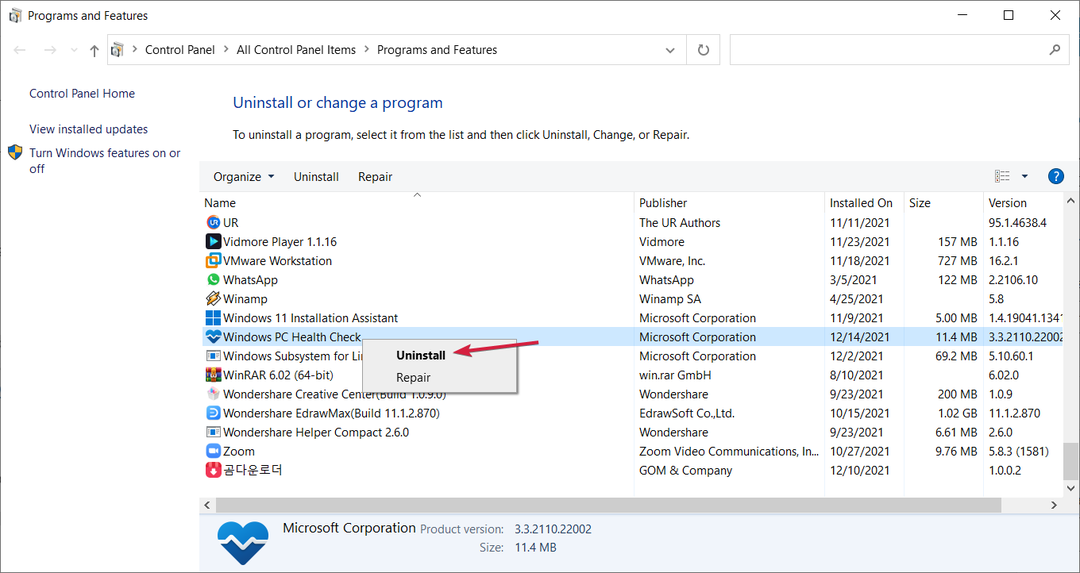Laika taupoša programmatūras un aparatūras pieredze, kas palīdz 200 miljoniem lietotāju gadā. Norādījumi par padomu, jaunumiem un padomiem, kā uzlabot savu tehnoloģiju dzīvi.

- Lejupielādējiet Restoro datoru labošanas rīku kas nāk ar patentēto tehnoloģiju (patents pieejams šeit).
- Klikšķis Sāciet skenēšanu lai atrastu Windows problēmas, kas varētu radīt problēmas ar datoru.
- Klikšķis Labot visu lai novērstu problēmas, kas ietekmē datora drošību un veiktspēju
- Restoro ir lejupielādējis 0 lasītāji šomēnes.
Sistēmas atjaunošana ir Windows atkopšanas funkcija operētājsistēma kas ļauj atjaunot datoru iepriekšējā stāvoklī. Izmantojot sistēmas atjaunošanu, jūs atjaunosiet Windows failus un iestatījumus, sistēmas failus, instalētās programmas un
vadītājiem viņu iepriekšējā stāvoklī.Sistēmas atjaunošana ļaus atjaunot sistēmu darba stāvoklī pēc izmaiņām sistēmas failos vai pēc jaunas programmatūras instalēšanas. Paturiet prātā, ka sistēmas atjaunošana neietekmēs tādus failus kā jūsu dokumenti, attēli utt., Tāpēc jūs to nevarat izmantot, lai atjaunotu nesen noņemtos failus.
Lai atjaunotu datoru, izmantojot sistēmas atjaunošanu, jābūt pieejamam atjaunošanas punktam. Atjaunošanas punktus jebkurā laikā varat izveidot manuāli, taču dators tos parasti izveidos pats, instalējot jaunu programmatūru, draiveri vai sistēmas atjauninājumu.
Kā izveidot sistēmas atjaunošanas punktu sistēmā Windows 10
- Nospiediet Sākt pogu un meklējiet sistēmas atjaunošana.
- Izvēlieties Izveidojiet atjaunošanas punktu
- Noklikšķiniet uz Izveidot pogu, lai sāktu procesu.
Kā veikt sistēmas atjaunošanu
Lai izmantotu sistēmas atjaunošanu, rīkojieties šādi:
- Nospiediet Windows atslēga un veidu sistēmas atjaunošana. Izvēlieties Izveidojiet atjaunošanas punktu opcija.

- Klikšķiniet uz Sistēmas atjaunošana pogu.

- Pārbaudiet Rādīt vairāk atjaunošanaspunkti. Atlasiet pieejamo atjaunošanas punktu un noklikšķiniet Nākamais.

- Izpildiet norādījumus, lai veiktu atjaunošanu.
Lai gan sistēmas atjaunošana ir lieliska funkcija, dažkārt var parādīties ar to saistītas problēmas. Ja jums rodas kādas problēmas ar to, noteikti pārbaudiet mūsu plaša problēmu novēršanas rokasgrāmatu kolekcija.
Tagad, kad jūs zināt, kā veikt sistēmas atjaunošanu, apskatīsim dažus ar šo procesu saistītos jautājumus.
Cik ilgs laiks ir sistēmas atjaunošana?
Normāla operācija, atjaunojot sistēmu, izmantojot jau iebūvētos Windows rīkus, aizņem apmēram 15 - 35 minūtes. Tas ir atkarīgs no atjaunošanas punkta lieluma, ierīces aparatūras un diska ātruma.
Vai sistēma atjauno izdzēstos failus?
Pirmkārt, vienmēr veiciet failu dublējumkopiju, veicot jebkuru darbību, kas nav parasta darbība.
Vai jūs esat noraizējies, ka zaudējot failus, ja veicat sistēmas atjaunošanu? Nav jāuztraucas - tas neizdzēsīs personiskos failus, piemēram, dokumentus, attēlus, videoklipus utt.
Jūs zaudēsiet dažas no jau instalētajām programmām, un jums tās tomēr būs jāinstalē no jauna.
© Autortiesību Windows pārskats 2021. gads. Nav saistīts ar Microsoft
![I Migliori Browser ar VPN Integrata [PC, Android, iOS]](/f/ff6def0d497a192681dc2a391d7a1608.png?width=300&height=460)
![Snapchat: Connessione al PC Senza lejupielāde [Guida Facile]](/f/6b651fdce8c544622175a9e3c7c7b104.png?width=300&height=460)